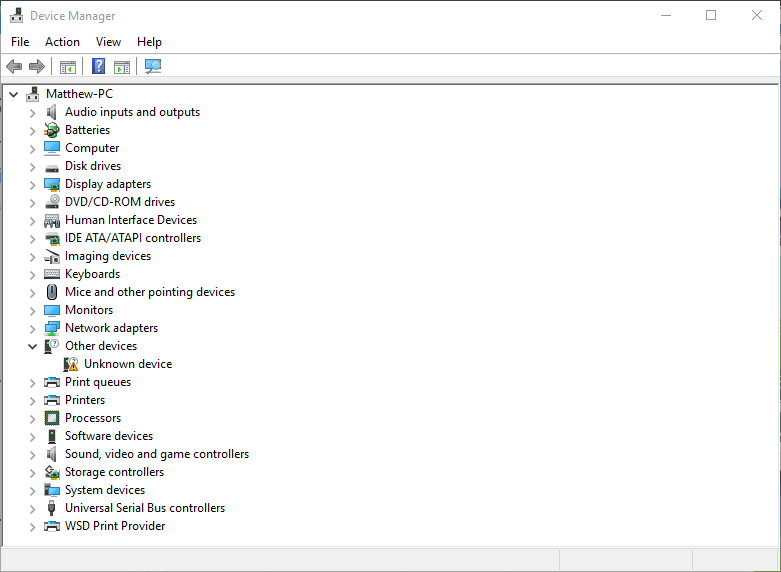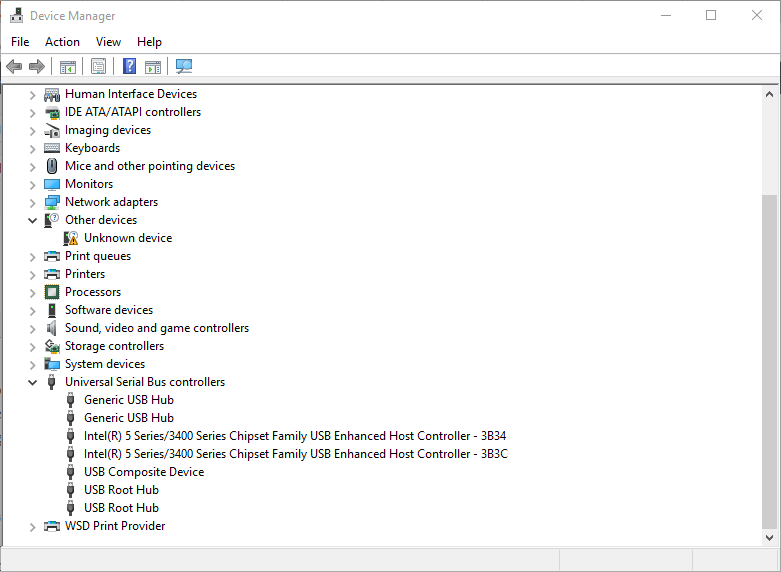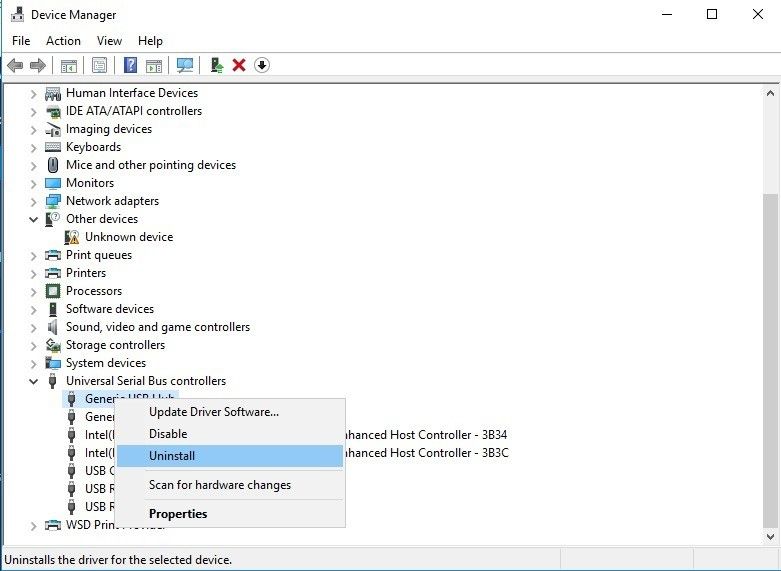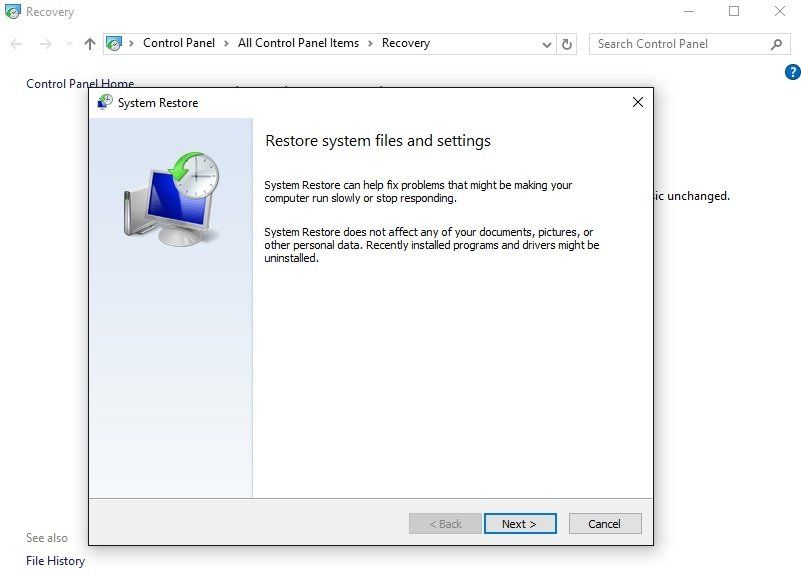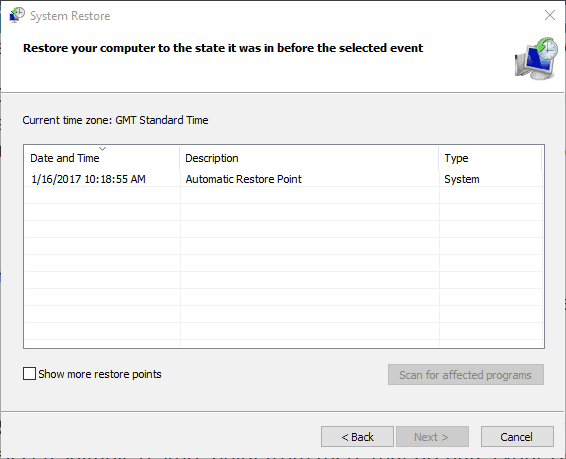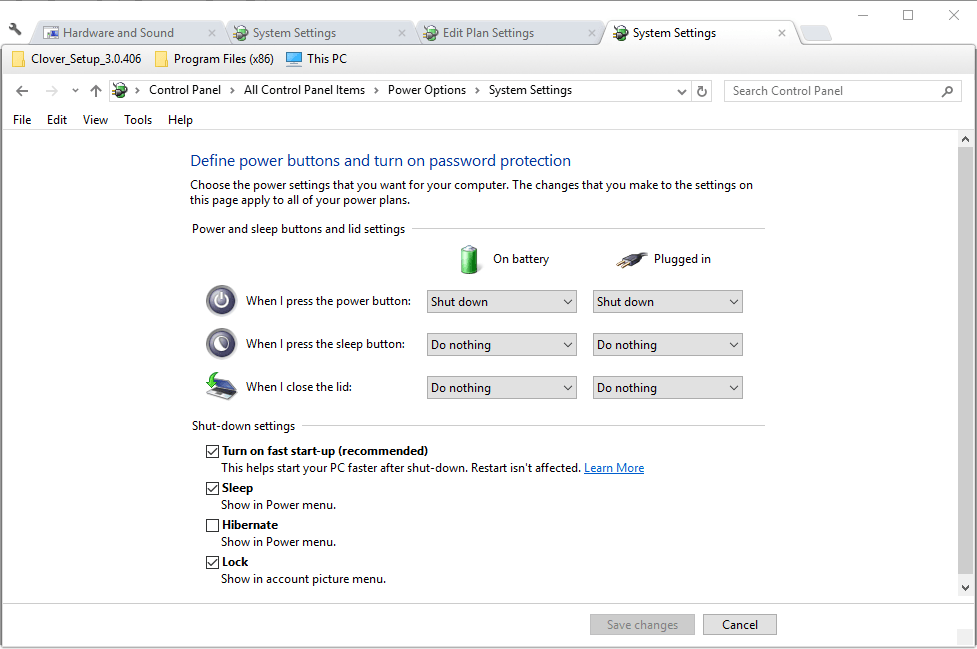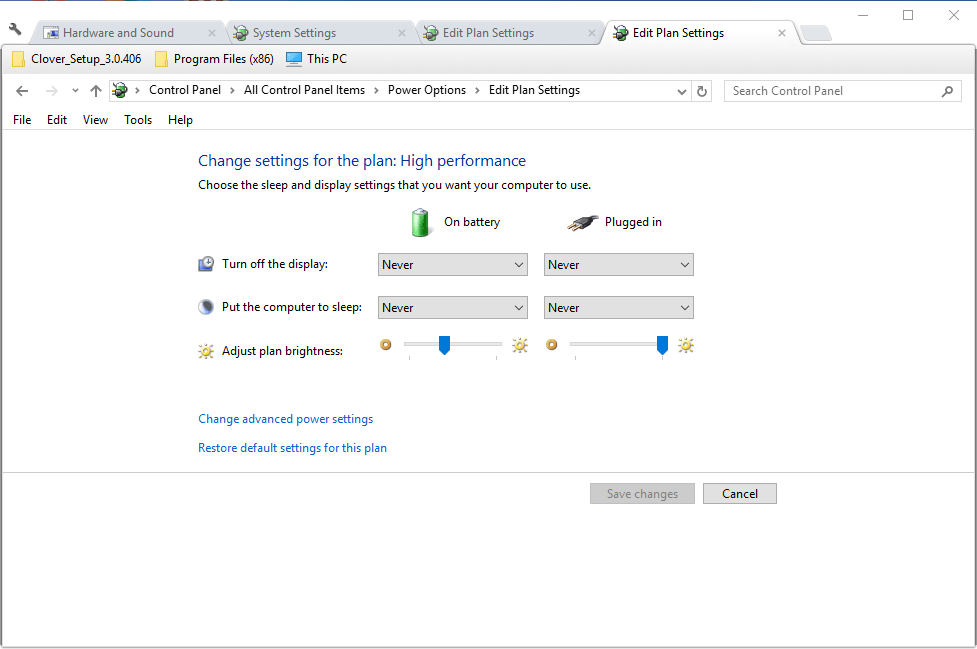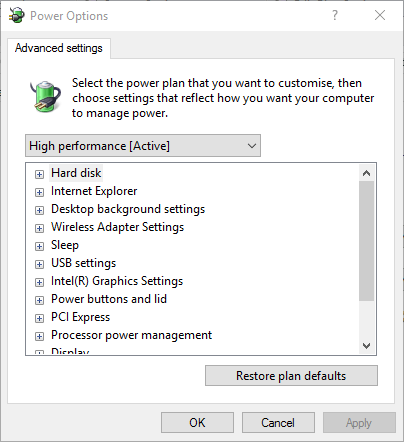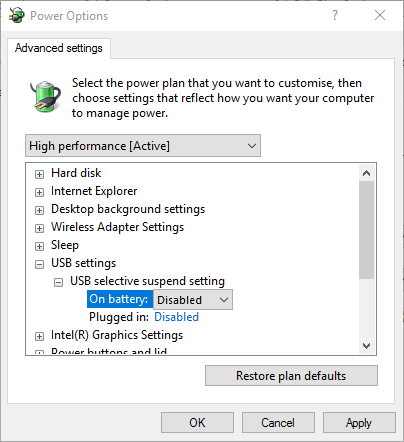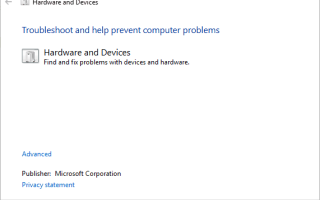Urządzenia USB (Universal Serial Bus) to dyski flash, zewnętrzne dyski twarde, kamery internetowe, mysz i wiele innych. Dlatego urządzenia USB są najbardziej zewnętrznym sprzętem. Po podłączeniu urządzenia zewnętrznego do komputera stacjonarnego lub laptopa system Windows może nie zawsze go rozpoznać.
Jeśli tak się stanie, pojawi się komunikat o błędzie: „Ostatnie urządzenie USB, które podłączyłeś do tego komputera, działało nieprawidłowo, a system Windows go nie rozpoznaje”. Menedżer urządzeń powie ci: „System Windows zatrzymał to urządzenie, ponieważ zgłosił problemy (kod 43) . ”
To w skrócie kod błędu 43; i tak można to naprawić w systemie Windows.
Jak rozwiązać kod błędu 43 dla urządzeń USB w systemie Windows 10
- Włóż urządzenie USB do alternatywnego gniazda USB
- Uruchom ponownie laptopa lub komputer stacjonarny
- Uruchom narzędzie do rozwiązywania problemów ze sprzętem i urządzeniami
- Zaktualizuj sterowniki urządzeń USB
- Odinstaluj sterowniki USB
- Przywróć system Windows do poprzedniej daty
- Wyłącz opcję szybkiego uruchamiania
- Dostosuj ustawienia selektywnego zawieszenia USB
1. Włóż urządzenie USB do alternatywnego gniazda USB
Po pierwsze, zauważ, że może być coś nie tak z konkretnym gniazdem Universal Serial Bus. Dlatego należy spróbować wyjąć urządzenie USB i włożyć je do innego gniazda. Powinny być co najmniej trzy dostępne gniazda USB, a jeśli to możliwe, lepiej włożyć urządzenie do gniazda z tyłu komputera (jeśli jest to komputer stacjonarny).
2. Uruchom ponownie laptopa lub komputer stacjonarny
Ponowne uruchomienie laptopa lub komputera stacjonarnego może realnie naprawić kod błędu 43. Najpierw usuń wszystkie urządzenia Universal Serial Bus, a następnie wyłącz komputer. Jeśli używasz laptopa, wyjmij baterię na około pięć minut. Następnie włóż baterię ponownie i uruchom ponownie komputer. Następnie ponownie włóż wszystkie urządzenia USB. Może teraz urządzenie USB będzie działać.
3. Uruchom narzędzie do rozwiązywania problemów ze sprzętem i urządzeniami
System Windows ma narzędzie do rozwiązywania problemów ze sprzętem i urządzeniami, które może naprawić dowolny sprzęt o kodzie błędu 43. Upewnij się, że urządzenie USB jest podłączone podczas uruchamiania narzędzia do rozwiązywania problemów. W ten sposób możesz otworzyć narzędzie do rozwiązywania problemów w systemie Windows.
- Najszybszym sposobem na otwarcie narzędzia do rozwiązywania problemów jest wpisanie „Rozwiązywanie problemów” w polu wyszukiwania Cortana. Następnie kliknij Rozwiązywanie problemów, aby otworzyć Panel sterowania.
- Kliknij Sprzęt i dźwięk w oknie Panelu sterowania.
- Następnie wybierz Sprzęt i urządzenia z wymienionych narzędzi do rozwiązywania problemów. Możesz także kliknąć go prawym przyciskiem myszy i wybrać Uruchom jako administrator opcja.
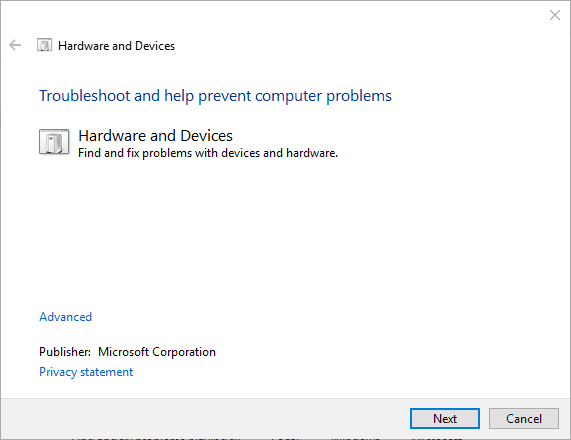
- Kliknij zaawansowane w oknie powyżej, a następnie wybierz Zastosuj naprawy automatycznie jeśli ta opcja nie zawsze jest wybrana.
- Teraz możesz nacisnąć Kolejny przycisk, aby uruchomić narzędzie do rozwiązywania problemów, które może naprawić urządzenie USB.
- Jeśli narzędzie do rozwiązywania problemów coś naprawi, uruchom ponownie system Windows.
4. Zaktualizuj sterowniki urządzeń USB
Może się zdarzyć, że urządzenie USB ma przestarzały sterownik. Jeśli tak, to prawdopodobnie dlatego pojawia się ten kod błędu 43. Istnieje kilka sposobów aktualizacji sterowników sprzętowych, a Windows może nawet zrobić to automatycznie. Możesz zaktualizować sterownik, pobierając go ze strony producenta urządzenia USB lub zaktualizuj w Menedżerze urządzeń w następujący sposób.
- Naciśnij klawisz Win + klawisz skrótu R, aby otworzyć Uruchom.
- Następnie wpisz „devmgmt.msc” w Run i naciśnij dobrze przycisk, aby otworzyć okno pokazane bezpośrednio poniżej.

- Kliknij Kontrolery uniwersalnej magistrali szeregowej w tym oknie, aby rozwinąć listę zewnętrznych urządzeń USB, które powinny zawierać coś w rodzaju zewnętrznego dysku flash (o ile jest włożony do gniazda USB). Wykrzyknik podświetli wadliwe urządzenie.

- Teraz możesz kliknąć prawym przyciskiem myszy wymienione urządzenie USB i wybrać Zaktualizuj oprogramowanie sterownika opcja na to.
- Wybierz Wyszukaj automatycznie zaktualizowane oprogramowanie sterownika opcja w oknie Aktualizuj oprogramowanie sterownika.
5. Odinstaluj sterowniki USB
- Jeśli sprzęt USB ma już najnowszy sterownik, spróbuj odinstalować sterownik, aby go ponownie zainstalować. Zamiast wybierać Zaktualizuj oprogramowanie sterownika z menu kontekstowego urządzenia USB w Menedżerze urządzeń, kliknij Odinstaluj zamiast tego opcja.

- Następnie należy wyłączyć laptopa i odłączyć sprzęt USB.
- Teraz włącz komputer i podłącz ponownie urządzenie USB. System Windows powinien wykryć i ponownie zainstalować sterownik sprzętowy USB (ale jeśli nie rozpoznaje rzadszych urządzeń, nadal możesz ręcznie pobrać i zainstalować wymagany sterownik ze strony producenta).
6. Przywróć system Windows do poprzedniej daty
Jeśli urządzenie USB działało dobrze kilka tygodni temu, narzędzie Przywracanie systemu w systemie Windows może realnie naprawić kod błędu 43. Może naprawić każdy sprzęt, którego system Windows nie rozpoznaje. Więc otwórz narzędzie Przywracanie systemu w następujący sposób.
- Najpierw otwórz Uruchom, naciskając klawisz Win + klawisz skrótu R.
- Wpisz „rstrui” w polu tekstowym Uruchom i naciśnij dobrze aby otworzyć okno Przywracania systemu.

- Kliknij Kolejny przycisk, a następnie Pokaż więcej punktów przywracania opcja.

- Teraz możesz wybrać punkt przywracania systemu utworzony kilka miesięcy temu.
- Wybierz Kolejny ponownie przycisk, a następnie naciśnij koniec. naciśnij tak aby przywrócić system Windows z powrotem do wybranego punktu przywracania.
7. Wyłącz opcję szybkiego uruchamiania
- Wyłączenie opcji Włącz szybkie uruchamianie to kolejna potencjalna poprawka dla kodu błędu urządzenia USB 43. Aby wyłączyć tę opcję, naciśnij klawisz Win + X, aby otworzyć menu Win X i wybierz Opcje mocy.
- Kliknij Wybierz działanie przycisków zasilania po lewej stronie okna.
- Następnie powinieneś wybrać Zmień ustawienia, które są obecnie niedostępne.

- Teraz kliknij Włącz szybkie uruchamianie pole wyboru, aby ta opcja nie była zaznaczona.
- wciśnij Zapisz zmiany przycisk w dolnej części okna, aby zapisać nowe ustawienia.
- Na koniec uruchom ponownie laptopa lub komputer stacjonarny.
8. Dostosuj ustawienia selektywnego zawieszenia USB
- Dostosowanie ustawień zawieszenia USB może również naprawić nieprawidłowe działanie urządzenia. Aby to zrobić, wybierz Opcje mocy z menu Win + X ponownie.
- Następnie powinieneś kliknąć Zmień ustawienia planu aby otworzyć kartę poniżej.

- Wybierz Zmień zaawansowane ustawienia zasilania opcję na tej karcie, aby otworzyć poniższe okno.

- Teraz kliknij + obok Ustawienia USB i Zawieszenie selektywne USB ustawienia, jak pokazano poniżej.

- Jeśli… Na baterii i Podłączony ustawienia baterii są włączone, należy odznaczyć oba, wybierając Niepełnosprawny z ich menu rozwijanych.
- Naciśnij oba Zastosować i dobrze przyciski w tym oknie, aby potwierdzić ustawienia.
- Teraz powinieneś także ponownie uruchomić laptopa lub komputer stacjonarny.
W ten sposób możesz naprawić kod błędu 43 systemu Windows 10 dla urządzeń USB. Jeśli używasz przestarzałego sprzętu USB, pamiętaj, że może on w ogóle nie być zgodny z systemem Windows. W takim przypadku powinieneś dostać na to urządzenie zastępcze.